
Tại Sao Điện Thoại Samsung Bị Chậm, Lag?
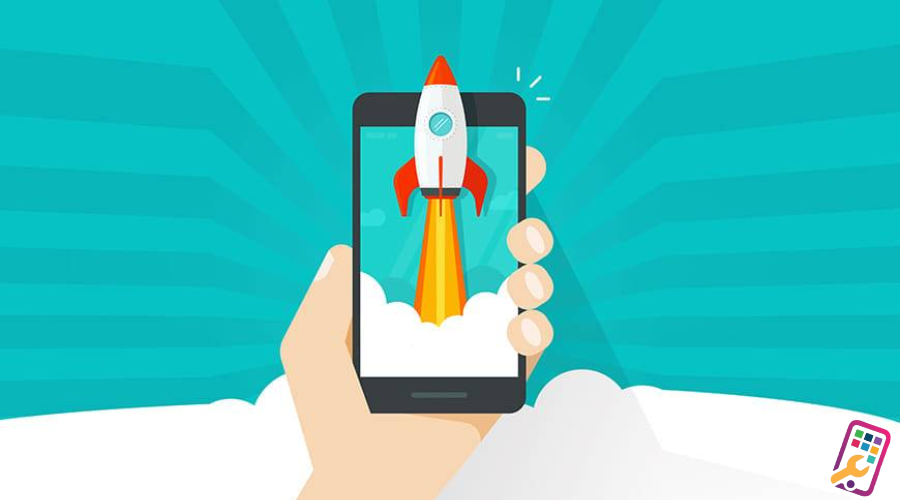
- Hiệu Suất Thiết Bị Cũ:
- Các mô hình điện thoại cũ hơn thường không có cấu hình phần cứng mạnh mẽ như các mô hình mới, dẫn đến hiệu suất kém hơn và khả năng xử lý ứng dụng đòi hỏi cao không tốt.
- Bộ Nhớ Đầy:
- Khi bộ nhớ trong điện thoại quá đầy, nó có thể ảnh hưởng đến khả năng hoạt động của hệ điều hành và ứng dụng, gây chậm trễ và lag.
- Ứng Dụng Chạy Ngầm Nhiều:
- Các ứng dụng chạy ngầm có thể tiêu tốn tài nguyên hệ thống, gây giảm hiệu suất khi bạn sử dụng các ứng dụng khác.
- Phiên Bản Phần Mềm Lỗi:
- Một số lỗi trong phiên bản phần mềm của hệ điều hành hoặc các ứng dụng có thể gây ra vấn đề về hiệu suất.
- Chưa Cập Nhật Phần Mềm:
- Sử dụng một phiên bản phần mềm lỗi thời có thể tạo ra vấn đề hiệu suất. Việc không cập nhật hệ điều hành và ứng dụng đều đặn cũng có thể gây ra lag.
- Virus và Phần Mềm Độc Hại:
- Nhiễm virus hoặc có phần mềm độc hại trên điện thoại có thể làm giảm hiệu suất và tạo ra sự chậm trễ.
- Thiết Lập Đồ Họa Cao:
- Nếu bạn sử dụng thiết lập đồ họa cao trong các trò chơi hoặc ứng dụng đòi hỏi nhiều tài nguyên, điều này có thể gây chậm trễ.
7 Cách Tăng Tốc Trên Điện Thoại Samsung Nhanh Chóng
- Dọn Dẹp Bộ Nhớ: Xóa các ứng dụng không cần thiết và dọn dẹp bộ nhớ trong điện thoại. Sử dụng tính năng quản lý bộ nhớ để kiểm tra và xóa các dữ liệu không cần thiết.
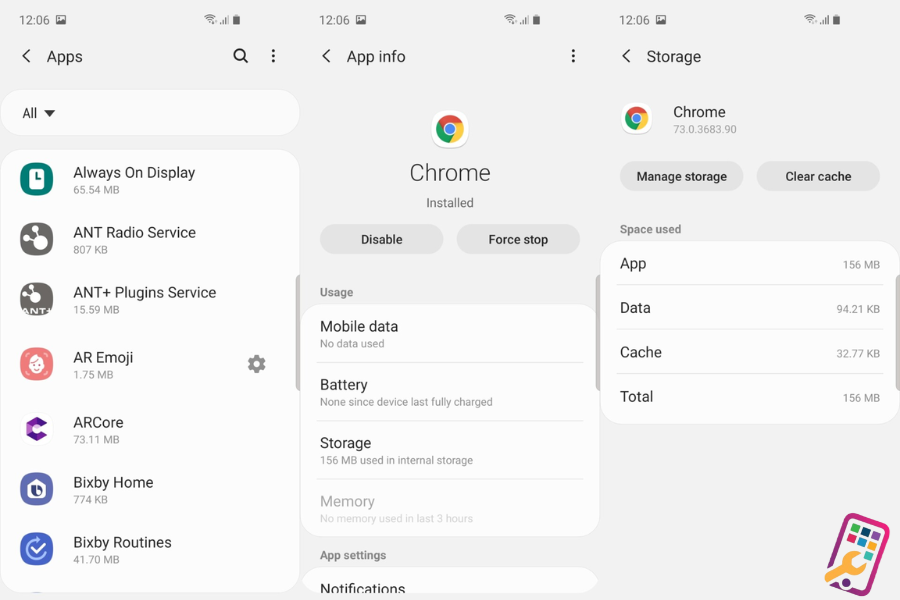
Vào Cài đặt > Quản lý ứng dụng > Chọn một ứng dụng > Chọn Xóa Cache để loại bỏ dữ liệu cache hoặc chọn Gỡ để xóa ứng dụng.
- Tắt Các Ứng Dụng Chạy Ngầm: Kiểm tra và tắt các ứng dụng chạy ngầm không cần thiết. Sử dụng quản lý ứng dụng để tìm và tắt các ứng dụng tiêu tốn tài nguyên hệ thống.
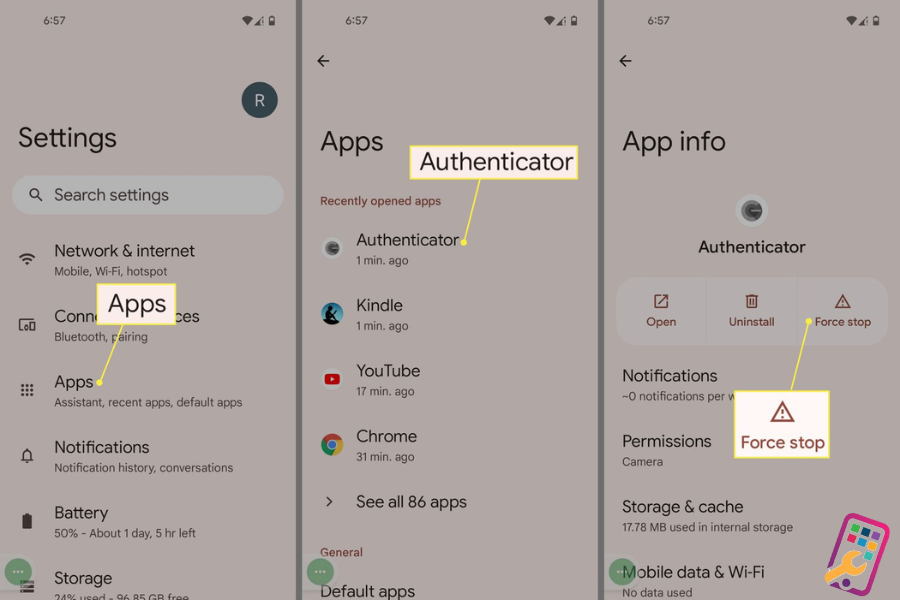
- Mở Cài đặt > Chọn Ứng dụng hoặc Quản lý ứng dụng > Chọn ứng dụng mà bạn muốn tắt chạy ngầm > Chọn Quyền truy cập hoặc Thông báo > Tìm và tắt tùy chọn Chạy ngầm.
- Cập Nhật Phần Mềm: Đảm bảo rằng bạn đang chạy phiên bản phần mềm mới nhất của hệ điều hành và các ứng dụng. Cập nhật thường xuyên để tận hưởng các cải tiến hiệu suất và sửa lỗi.
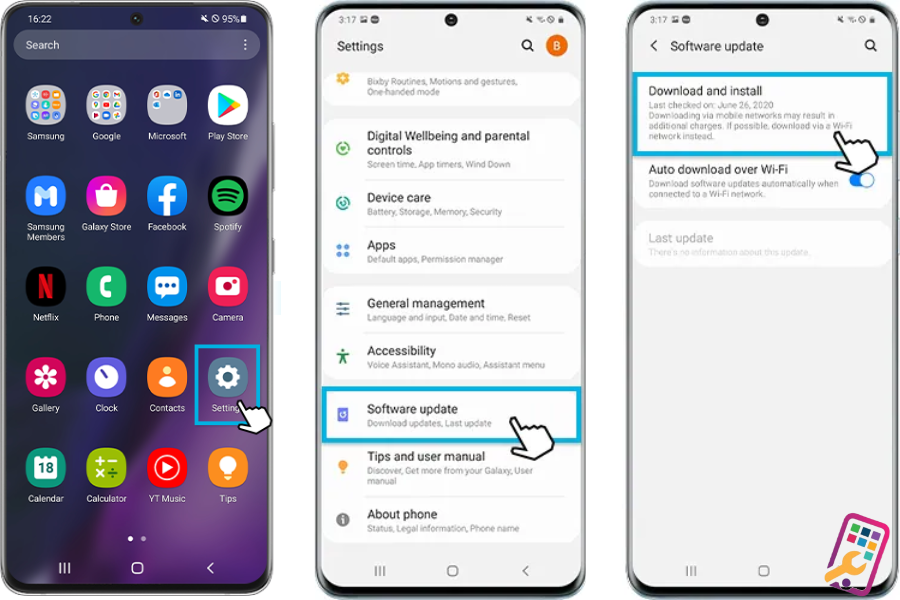
- Mở Cài đặt > Chọn Cập nhật phần mềm hoặc Về điện thoại > Chọn Cập nhật phần mềm hoặc Kiểm tra cập nhật.
- Sử Dụng Chế Độ Hiệu Suất Cao: Trong phần cài đặt, tìm kiếm và bật chế độ hiệu suất cao (Performance Mode). Điều này tăng cường hiệu suất của điện thoại, nhưng cũng có thể tăng tiêu tốn pin.
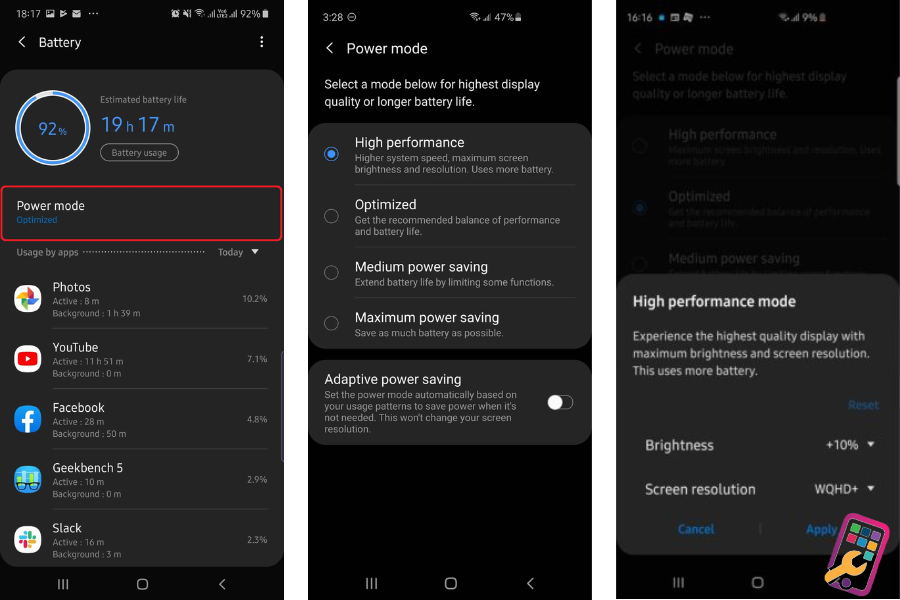
- Mở Cài đặt > Chọn Hiệu suất hoặc Hiệu suất và pin > Chọn Chế độ hiệu suất hoặc tìm tùy chọn tương tự > Chọn Hiệu suất cao.
- Tối Ưu Hóa Cài Đặt Đồ Họa: Giảm đồ họa và hiệu ứng không cần thiết để giảm áp lực lên bộ xử lý và GPU. Tìm kiếm trong cài đặt để điều chỉnh đồ họa.
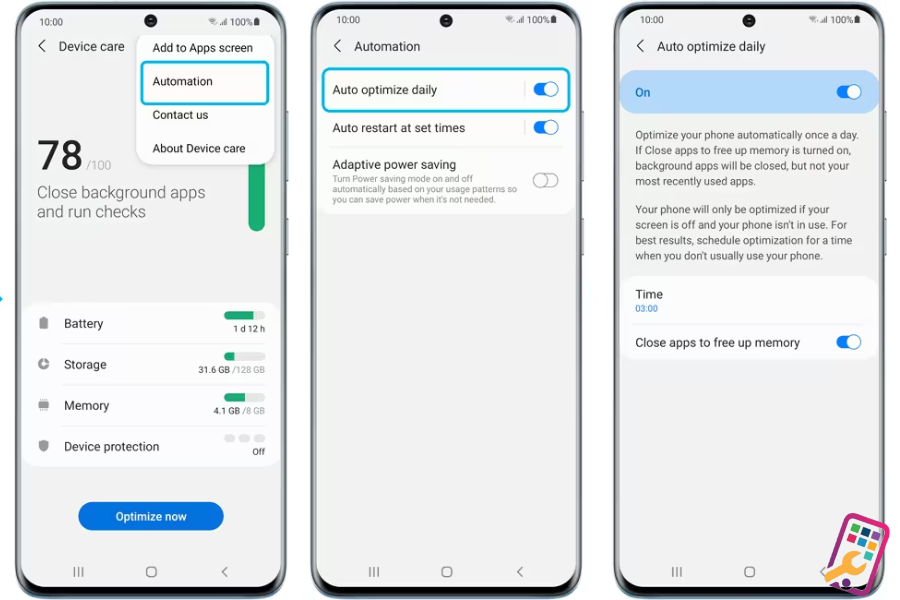
- Mở Cài đặt > Chọn Hiệu suất hoặc Hiệu suất và pin > Chọn Tùy chọn đồ họa hoặc tìm trong cài đặt có chủ đề tương tự > Chọn tùy chọn Tối ưu hóa đồ họa.
- Sử Dụng Ứng Dụng Tăng Tốc: Tải và cài đặt các ứng dụng tăng tốc như CCleaner, Clean Master để làm sạch rác và tối ưu hóa hệ thống.

- Sau đây là một số ứng dụng phổ biến mà bạn có thể thử: CCleaner, Clean Master, SD Maid, Greenify, All-In-One Toolbox,...
- Kiểm Tra Dung Lượng Pin: Duy trì dung lượng pin ổn định để đảm bảo hoạt động hiệu quả của hệ thống.
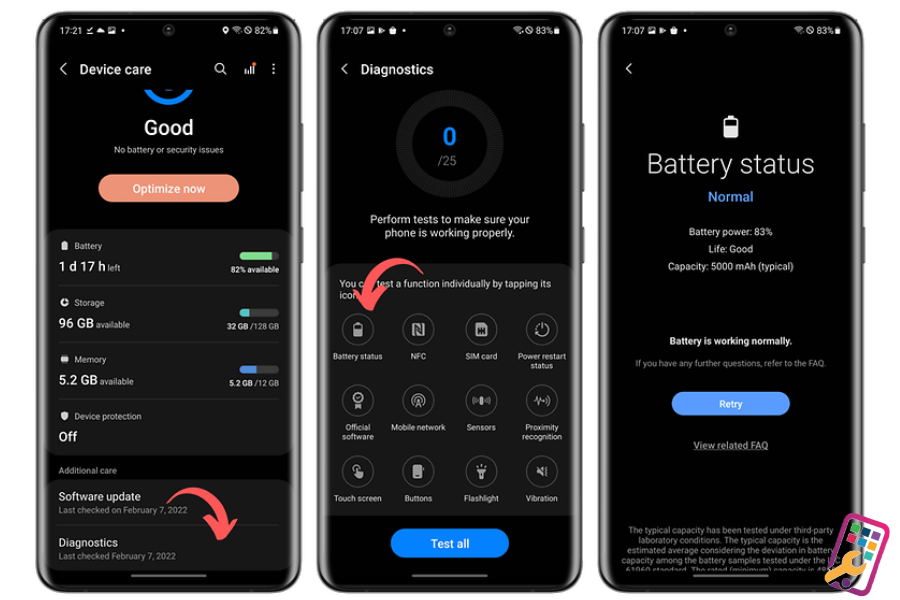
- Mở Cài đặt >Chọn Hiệu suất và pin hoặc tìm trong cài đặt có chủ đề tương tự > Chọn Pin hoặc Tình trạng pin.
Kết Luận
Hanoimobile hy vọng rằng 7 cách tăng tốc điện thoại Samsung trên đã đem lại thông tin hữu ích để người đọc có thể tận dụng tối đa khả năng của điện thoại Samsung một cách hiệu quả. Hãy áp dụng những gợi ý trên để trải nghiệm một điện thoại di động với hiệu suất tốt nhất.



![mAh là gì? Ý nghĩa dung lượng pin của đơn vị mAh [A-Z]](https://hanoimobile.vn/uploads/tintuc/mAh là gì/mAh là gì.jpg)
![Smartphone là gì? Điện thoại Smartphone thông minh [FULL]](https://hanoimobile.vn/uploads/tintuc/Smartphone là gì/Smartphone là gì.jpg)

![Face ID là gì? Cách cài đặt thiết lập Face ID chuẩn [A-Z]](https://hanoimobile.vn/uploads/tintuc/Face ID là gì/Face ID là gì.jpg)









Để lại câu hỏi của quý khách